 תזכורות
תזכורות
כעת, היישום ״תזכורות״ מקל עליך יותר מאי פעם לעקוב אחר כל המטלות שלך לביצוע. ניתן ליצור תזכורות לרשימות מכולת, לפרויקטים בעבודה או לכל דבר אחר שברצונך לעקוב אחריו. ניתן להיעזר בכלים גמישים כמו ״תיוגים״ ו״רשימות חכמות מותאמות אישית״ כדי לארגן את התזכורות שלך כך שיתאימו לזרימת העבודה ולשמור רשימות של תבניות, כדי להשתמש בהן שוב בעתיד. ניתן גם לשתף רשימה עם אנשים אחרים כדי לשתף פעולה ולעבוד ביחד.
הוספת תגים. הוסף/י תגים כדי לארגן את התזכורות שלך. לחץ/י על תג אחד או יותר בסרגל הצד כדי לסנן תזכורות במהירות.
יצירת רשימות חכמות מותאמות אישית. רשימות חכמות ממיינות באופן אוטומטי את התזכורות הקרובות שלך לפי תאריכים, שעות, תגים, מיקומים, סימון בדגל או רמת עדיפות. ניתן ליצור רשימות חכמות מותאמות אישית באמצעות לחיצה על ״הוסף רשימה״, בחירת ״הפוך לרשימה חכמה״ ואז הוספת מסננים.
שמירת רשימה כתבנית.כשיצרת רשימה שברצונך להשתמש בה שוב, ניתן לשמור אותה כתבנית. יש לבחור את הרשימה מתוך סרגל הצד ואז לבחור ״קובץ״ > ״שמירה כתבנית״.
לראות מה צפוי בקרוב. הרשימות ״היום״ מתוזמן״ שבסרגל הצד מקבצות פריטים לפי תאריך ושעה. כך אפשר לראות אילו תזכורות צפויות בקרוב ולוודא ששום דבר לא יוחמץ.
השתמש/י בהצעות חכמות. “משימות” מציע באופן אוטומטי תאריכים, שעות ומיקומים הקשורים למשימה, לפי משימות דומות שיצרת בעבר.
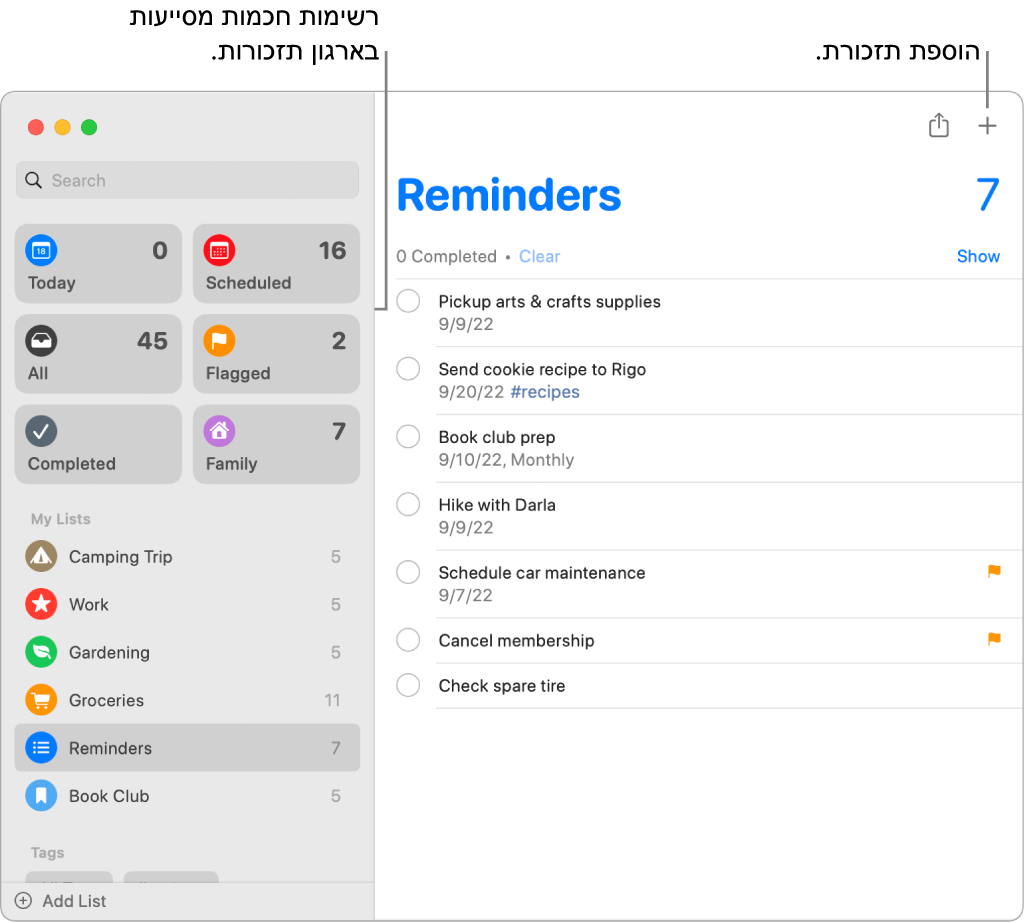
שיתוף פעולה ברשימה. ניתן לשלוח הזמנה לשיתוף פעולה ברשימה בתוך ״הודעות״ או ״דואר״ או להעתיק את הקישור ולשתף אותו. יש ללחוץ על ![]() בסרגל הכלים, לבחור ב״שיתוף פעולה״ מתוך התפריט הנפתח, ואז לבחור ״הודעות״, ״דואר״ או ״העתק קישור״. אם שיתפת באמצעות ״הודעות״, כל המשתתפים בשיחה יתווספו באופן אוטומטי לרשימה.
בסרגל הכלים, לבחור ב״שיתוף פעולה״ מתוך התפריט הנפתח, ואז לבחור ״הודעות״, ״דואר״ או ״העתק קישור״. אם שיתפת באמצעות ״הודעות״, כל המשתתפים בשיחה יתווספו באופן אוטומטי לרשימה.
הקצה/י תחומי אחריות. הקצה/י משימות לאנשים שאת/ה משתף/ת איתם רשימות, על מנת שהם יקבלו עדכון. פצל/י משימות וודא/י שכל אחד יודע מה תחום האחריות שלו. כדי לשתף רשימה יש ללחוץ על ![]() בשורת התפריטים ולבחור כיצד לשתף.
בשורת התפריטים ולבחור כיצד לשתף.
סדר/י בעזרת תת-משימות וקבוצות. על-מנת להפוך משימה לתת-משימה, לחץ/י על Command-] או גרור/י אותה אל מעל משימה אחרת. תזכורת האם תודגש בגופן עבה, ותת-המשימה תוזח מתחתיה. ניתן לקפל או להרחיב את תתי-המשימות על-מנת למנוע עומס בתצוגה.
על-מנת לקבץ תזכורות יחד, בחר/י ״קובץ״ > ״קבוצה חדשה״. הענק/י לקבוצה שם כרצונך. הוסף/י עוד רשימות על-ידי גרירתן לתוך הקבוצה, או הסר/י אותן על-ידי גרירתן החוצה.
לראות מה השלמת.הרשימה החכמה ״הושלמו״ בסרגל הצד מאפשר לך לראות את כל התזכורות שהשלמת, כולל את המועד שבו סומנו כמשימות שהושלמו.
קבל/י הצעות למשימות ב”דואר”. כשמתכתבים עם מישהו ב״דואר״, ניתן להשתמש ב‑Siri לזיהוי תזכורות אפשריות ולהציע לך ליצור אותן.
הוסף/י משימה במהירות. השתמש/י בשפה טבעית כדי להוסיף משימה במהירות. לדוגמה, כדי לקבל תזכורת חוזרת בשעה מסוימת ביום מסוים, אפשר להקליד משהו כמו: ״לקחת את מאיה לחוג מקהלה בכל יום רביעי בשעה 17:00״.
למד/י עוד. עיין/י במדריך למשתמש ב”תזכורות”.